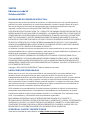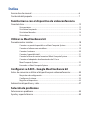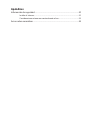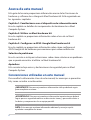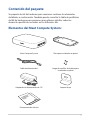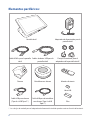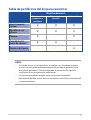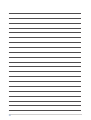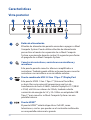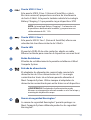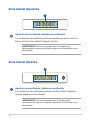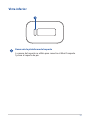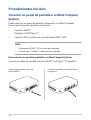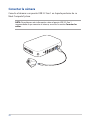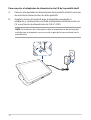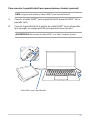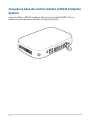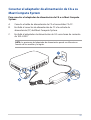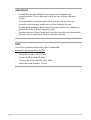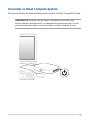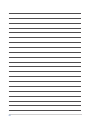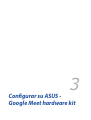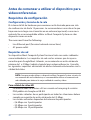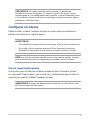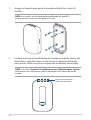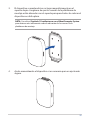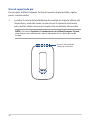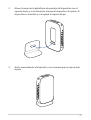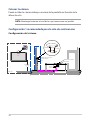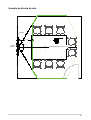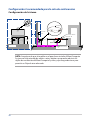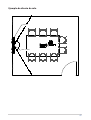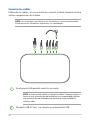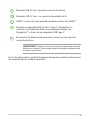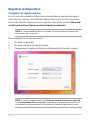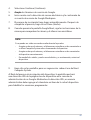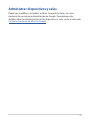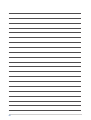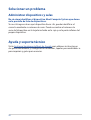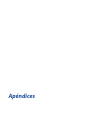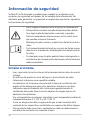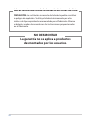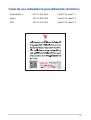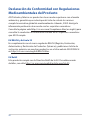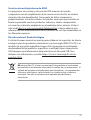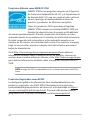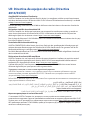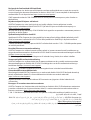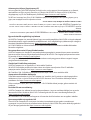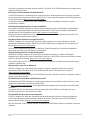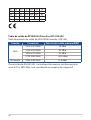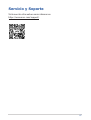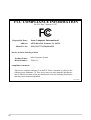Asus - Google Meet hardware kit Manual de usuario
- Tipo
- Manual de usuario

ASUS-Google
Meet hardware kit
GQE15A
Guía del usuario


INFORMACIÓN DE PROPIEDAD INTELECTUAL
Ninguna parte de este manual, incluidos los productos y el software descritos en él, se puede reproducir,
transmitir, transcribir, almacenar en un sistema de recuperación, ni traducir a ningún idioma, de ninguna
forma ni por ningún medio, excepto la documentación que el comprador mantiene como copia de
seguridad, sin el permiso por escrito de ASUSTeK COMPUTER, INC.(“ASUS”)
.
ASUS PROPORCIONA ESTA PUBLICACIÓN “TAL Y COMO ESTÁ” SIN NINGUNA GARANTÍA DE NINGÚN TIPO, NI
EXPRESA NI IMPLÍCITA, INCLUIDAS, PERO SIN LIMITARSE A, LAS GARANTÍAS IMPLÍCITAS O CONDICIONES DE
COMERCIABILIDAD O IDONEIDAD PARA UN FIN DETERMINADO. EN NINGÚN CASO ASUS, SUS DIRECTORES,
DIRECTIVOS, EMPLEADOS O AGENTES SERÁN RESPONSABLES DE NINGÚN DAÑO INDIRECTO, ESPECIAL,
INCIDENTAL O CONSECUENTE (INCLUIDOS LOS DAÑOS CAUSADOS POR PÉRDIDA DE BENEFICIOS, PÉRDIDA
DE NEGOCIO, PÉRDIDA DE USO O DATOS, INTERRUChromeboxIÓN DEL NEGOCIO Y CASOS SIMILARES),
AUNQUE ASUS HUBIERA RECIBIDO NOTIFICACIÓN DE LA POSIBILIDAD DE TALES DAÑOS QUE SURJAN DE
CUALQUIER DEFECTO O ERROR EN ESTE MANUAL O PRODUCTO.
Los productos y nombres de empresas que aparecen en este manual pueden o no ser marcas registradas o
propiedad intelectual de sus respectivas compañías y solamente se usan para identicación o explicación y en
benecio de los propietarios sin intención de infringir ningún derecho
.
LAS ESPECIFICACIONES E INFORMACIÓN CONTENIDAS EN ESTE MANUAL SE PROPORCIONAN SÓLO A
TÍTULO INFORMATIVO Y EN CUALQUIER MOMENTO PUEDEN CAMBIAR SIN PREVIO AVISO, Y NO SE DEBEN
CONSIDERAR COMO UNA OBLIGACIÓN PARA ASUS. ASUS NO ASUME NINGUNA RESPONSABILIDAD POR
NINGÚN ERROR O IMPRECISIÓN QUE PUDIERA APARECER EN ESTE MANUAL, INCLUIDOS LOS PRODUCTOS Y
EL SOFTWARE DESCRITOS EN ÉL.
Copyright © 2022 ASUSTeK COMPUTER INC. Todos los derechos reservados.
LIMITACIÓN DE RESPONSABILIDAD
Pueden darse casos en los que a causa de un fallo en una pieza de ASUS u otra responsabilidad, tenga
derecho a obtener una compensación por daños y perjuicios de ASUS. En cada uno de esos casos,
independientemente de la base que le dé derecho a reclamar daños y perjuicios de ASUS, la responsabilidad
de ASUS no será superior a los daños y perjuicios causados por daños personales (incluida la muerte) y
daños ocasionados a bienes inmuebles y bienes personales tangibles; o a cualquier otro daño real y directo
que resulte de la omisión o incumplimiento de obligaciones legales contempladas en esta Declaración de
garantía, hasta el precio contractual indicado de cada producto.
ASUS solamente se responsabilizará de, o le indemnizará por, la pérdida, los daños o las reclamaciones
contractuales o extracontractuales, o incumplimientos contemplados en esta Declaración de garantía.
Esta limitación también se aplica a los proveedores de ASUS y a su distribuidor. Es lo máximo por lo que
ASUS, sus proveedores y su distribuidor serán conjuntamente responsables.
BAJO NINGUNA CIRCUNSTANCIA ASUS SE RESPONSABILIZARÁ DE NADA DE LO SIGUIENTE: (1)
RECLAMACIONES DE TERCEROS CONTRA USTED POR DAÑOS; (2) PÉRDIDA DE, O DAÑO A, SU INFORMACIÓN
GUARDADA O SUS DATOS; O (3) DAÑOS ESPECIALES, INCIDENTALES O INDIRECTOS O CUALQUIER DAÑO
CONSECUENTE ECONÓMICO (INCLUIDA LA PÉRDIDA DE BENEFICIOS O AHORROS), AUNQUE ASUS, SUS
PROVEEDORES O SU DISTRIBUIDOR HUBIERA SIDO INFORMADO DE TAL POSIBILIDAD.
ATENCIÓN AL CLIENTE Y SOPORTE TÉCNICO
Visite nuestro sitio Web (en varios idiomas) en
https://www.asus.com/support/
Edición revisada V3
Octubre de 2022
S20705

Índice
Acerca de este manual .........................................................................................................6
Contenido del paquete .......................................................................................................7
Familiarizarse con el dispositivo de videoconferencia
Características .........................................................................................................................12
Vista posterior ........................................................................................................................12
Vista lateral izquierda...........................................................................................................14
Vista lateral derecha ............................................................................................................. 14
Vista inferior ............................................................................................................................15
Utilizar su Meet hardware kit
Procedimientos iniciales .....................................................................................................18
Conectar un panel de pantalla a su Meet Compute System .................................18
Conectar el altavoz con micrófono ................................................................................. 19
Conectar la cámara .............................................................................................................. 20
Conectar la pantalla táctil ..................................................................................................21
Conecte la llave de control remoto al Meet Compute System .............................24
Conectar el adaptador de alimentación de CA a su
Meet Compute System........................................................................................................25
Encender su Meet Compute System .............................................................................. 27
Congurar su ASUS - Google Meet hardware kit
Antes de comenzar a utilizar el dispositivo para videoconferencias ..................30
Requisitos de conguración..............................................................................................30
Congurar el sistema ...........................................................................................................33
Registrar el dispositivo ........................................................................................................44
Administrar dispositivos y salas........................................................................................47
Solución de problemas
Solucionar un problema .....................................................................................................50
Ayuda y soporte técnico .....................................................................................................50

Apéndices
Información de seguridad ..................................................................................................52
Instalar el sistema ..................................................................................................................52
Consideraciones a tener en cuenta durante el uso ..................................................53
Avisos sobre normativas .....................................................................................................55

6
Acerca de este manual
Esta guía del usuario proporciona información acerca de las funciones de
hardware y software de su Hangouts Meet hardware kit. Está organizado en
los siguientes capítulos:
Capítulo 1: Familiarizarse con el dispositivo de videoconferencia
En este capítulo se detallan los componentes de hardware de su Meet
Compute System.
Capítulo 2: Utilizar su Meet hardware kit
En este capítulo se proporciona información sobre el uso de su Meet
hardware kit.
Capítulo 3: Congurar su ASUS-Google Meet hardware kit
En este capítulo se proporciona información sobre cómo congurar el
ASUS-Google kit de hardware para reuniones para videoconferencias.
Solución de problemas
En esta sección se incluyen instrucciones sobre cómo solucionar un problema
que se puede encontrar al utilizar su Meet hardware kit.
Apéndices
Esta sección incluye avisos y declaraciones de seguridad para su Meet
Compute System.
Convenciones utilizadas en este manual
Para resaltar la información clave de este manual, los mensajes se presentan
tal y como se indica a continuación:
¡IMPORTANTE! Este mensaje contiene información vital que deberá seguir
para completar una tarea.
¡ADVERTENCIA! Este mensaje contiene información importante que deberá
seguir para su seguridad mientras realiza ciertas tareas, y para evitar daños a
los datos y componentes de su equipo portátil.
NOTA: Este mensaje contiene información adicional y consejos que le
ayudarán a completar las tareas.

7
Contenido del paquete
Su paquete de kit de hardware para reuniones contiene los elementos
detallados a continuación. También puede consultar la tabla de periféricos
del kit de hardware para reuniones para obtener detalles sobre los
elementos periféricos incluidos en los diferentes kits.
Meet Compute System Placa para instalación en pared
Cable de alimentación* Juego de tornillos de la placa para
instalación en pared
Adaptador de alimentación de CA*
Soporte de pie
Documentación técnica
Elementos del Meet Compute System:

8
* Las clavijas de enchufe para el adaptador de alimentación incluidas pueden variar en función del territorio
Elementos periféricos:
Pantalla táctil Adaptador de alimentación para la
pantalla táctil
Cable HDMI
TM
para la pantalla
táctil
Cables de datos USB para la
pantalla táctil
Clavijas de enchufe para el
adaptador de la pantalla táctil*
Cámara
Micrófono con altavoz Mando a distancia
Llave USB
Cable USB para cámara
(Tipo A a USB Tipo C®)
Cable USB para el micrófono
con altavoz (Tipo A a USB
Tipo C®
)
Pilas

9
NOTAS:
• Si el dispositivo o sus componentes se averían o no funcionan mientras
se usan normal y adecuadamente dentro del período de garantía, lleve
la tarjeta de garantía al Centro de atención al cliente de ASUS para la
sustitución de los componentes defectuosos.
• Los accesorios incluidos pueden variar en función del modelo.
• Para obtener detalles acerca de estos accesorios, consulte los manuales del
usuario respectivos.
Meet hardware kit
Kit para salas
pequeñas o
medianas
Kit para salas
grandes Starter kit
Meet Compute
System V V V
Micrófono con
altavoz V V V
Cámara V - V
Pantalla táctil
panel de control V V -
Mando a distancia - - V
Tabla de periféricos del kit para reuniones

10

1
Familiarizarse con
el dispositivo de
videoconferencia

12
Características
Vista posterior
Botón de alimentación
El botón de alimentación permite encender o apagar su Meet
Compute System. Puede utilizar el botón de alimentación
para activar el modo de suspensión de su Meet Compute
System o presionarlo durante cuatro (4) segundos para forzar
el apagado de su Meet Compute System.
Conector de auriculares, auriculares con micrófono y
micrófono
Este puerto permite conectar altavoces amplicados o
auriculares. También puede utilizar este puerto para conectar
auriculares con micrófono o un micrófono externo.
Puerto combinado USB 3.2 Gen 1 Tipo-C®/DisplayPort
Este puerto USB 3.1 Gen 1 Tipo-C® (Universal Serial Bus,
es decir, Bus serie universal) proporciona una tasa de
transferencia de hasta 5 Gbit/s; admite DisplayPort 1.2 (3840
x 2160) a 60 Hz con colores de 24 bits; también admite
suministro de energía de 5 V y 3 A. Utilice un adaptador USB
Tipo-C® para conectar su Meet Compute System con una
pantalla externa.
Puerto HDMI™
El puerto HDMI™ admite dispositivos Full-HD, como
televisiones, con los que puede ver el contenido multimedia
en una pantalla externa más grande.

13
Puerto USB 3.2 Gen 1
Este puerto USB 3.2 Gen 1 (Universal Serial Bus, es decir,
Bus serie universal) proporciona una tasa de transferencia
de hasta 5 Gbit/s. Este puerto también admite la tecnología
Battery Charging 1.2 que permite cargar dispositivos USB.
NOTA: La tecnología Battery Charging 1.2 solamente está
disponible en determinados modelos, y proporciona una
salida máxima de 5V / 1.5A.
Puerto USB 3.2 Gen 1
Este puerto
USB 3.2 Gen 1 (
Universal Serial Bus) ofrece una
velocidad de transferencia hasta de 5 Gbit/s.
Puerto LAN
El puerto LAN RJ-45 de ocho contactos admite un cable
Ethernet estándar para conectar el dispositivo a una red local.
Botón Restablecer
El botón de restablecimiento le permite restablecer el Meet
Compute System.
Entrada de alimentación
El adaptador de alimentación suministrado convierte la
alimentación de CA en alimentación de CC. La energía
suministrada a través de esta toma permite alimentar el
Meet Compute System. Utilice siempre el adaptador de
alimentación suministrado para evitar daños en el dispositivo.
¡ADVERTENCIA! El adaptador de alimentación puede
alcanzar una temperatura elevada cuando se usa. No lo tape y
manténgalo alejado del cuerpo.
Ranura de seguridad Kensington®
La ranura de seguridad Kensington® permite proteger su
Meet Compute System utilizando productos de seguridad
Kensington®.

14
Vista lateral izquierda
Aperturas de ventilación (entrada de ventilación)
Los conductos de ventilación de aire permiten que entre aire más
frío en el chasis de su Meet Compute System.
¡IMPORTANTE! Para que el equipo disipe la tremperatura
correctamente, asegúrese de que las aperturas de ventilación no se
obstaculizan.
Vista lateral derecha
Aperturas de ventilación (salidas de ventilación)
Los conductos de ventilación permiten al chasis Meet Compute
System expulsar el aire caliente.
¡IMPORTANTE! Para que el equipo disipe la tremperatura
correctamente, asegúrese de que las aperturas de ventilación no se
obstaculizan.

15
Ranura de la plataforma del soporte
La ranura del soporte se utiliza para conectar el Meet Compute
System al soporte de pie.
Vista inferior

16

2
Utilizar su Meet hardware
kit

18
Procedimientos iniciales
Conectar un panel de pantalla a su Meet Compute
System
Puede conectar un panel de pantalla o proyector a su Meet Compute
System que tenga los siguientes conectores:
• Conector HDMI™
• DisplayPort (USB Tipo-C®)
• Conector DVI (se utiliza con un adaptador HDMI™–DVI)
NOTA:
• El adaptador HDMI™–DVI se vende por separado.
• El cable Tipo-C®-HDMI™ se adquiere por separado.
Conectar la pantalla a través del
puerto HDMI™
Conectar la pantalla a través del Tipo-C®
DisplayPort
Para conectar un panel de pantalla a su Meet Compute System:
Conecte un cable de pantalla al puerto HDMI™ cual Tipo-C® DisplayPort.

19
Conectar el altavoz con micrófono
Para conectar el micrófono con altavoz a Meet Compute System:
A. Conecte el extremo USB Type-C® del cable de datos USB del
micrófono con altavoz al puerto USB de datos de dicho micrófono con
altavoz.
B. Conecte el otro extremo del cable de datos USB al puerto USB Tipo A
ubicado en la parte inferior de la pantalla táctil.
C. Conecte la pantalla táctil a su Meet Compute System. Consulte la
sección Conectar la pantalla táctil para obtener más detalles.
NOTA: Para obtener más información sobre el puerto USB 3.2 Gen 1
recomendado al que conectar la pantalla táctil, consulte la sección Conectar
los cables.

20
Conectar la cámara
Conecte el cámara a un puerto USB 3.2 Gen 1 en la parte posterior de su
Meet Compute System.
NOTA: Para obtener más información sobre el puerto USB 3.2 Gen 1
recomendado al que conectar el cámara, consulte la sección Conectar los
cables.

21
Conectar la pantalla táctil
Para conectar la pantalla táctil a su Meet Compute System
A. Conecte el extremo USB Type-C® del cable de datos USB de la pantalla
táctil al puerto USB de dicha pantalla.
B. Conecte el pantalla táctil a un puerto USB 3.2 Gen 1 en la parte
posterior de su Meet Compute System. Asegúrese de enchufar el
conector USB 3.2 Gen 1 para conectarlo a su Meet Compute System.
NOTA: Para obtener más información sobre el puerto USB 3.2 Gen 1
recomendado al que conectar la pantalla táctil, consulte la sección Conectar
los cables.
Cables de datos
USB para la
pantalla táctil

22
Para conectar el adaptador de alimentación de CA de la pantalla táctil
A. Conecte el adaptador de alimentación de la pantalla táctil al conector
de entrada de alimentación de dicha pantalla.
B. Acople la clavija del enchufe para el adaptador apropiada al
adaptador y, continuación, enchufe el adaptador de alimentación de
CA a una fuente de alimentación de 100 V~240 V.
NOTA: Para obtener más información sobre el acoplamiento de la clavija del
enchufe para el adaptador a este, consulte la guía del usuario incluida con la
pantalla táctil.

23
Para conectar la pantalla táctil para presentaciones locales (opcional)
NOTA: Asegúrese de utilizar el cable HDMI™ para la pantalla táctil.
A. Conecte el cable HDMI™ para la pantalla táctil al puerto HDMI™ de la
pantalla táctil.
B. Conecte la pantalla táctil al puerto de salida HDMI™ de un dispositivo
(por ejemplo, un equipo portátil) para presentaciones locales.
¡ADVERTENCIA! No conecte el cable HDMI™ a su Meet Compute System.
Cable HDMI™ para la pantalla táctil

24
Conecte la llave de control remoto al Meet Compute
System
Conecte la llave USB del mando a distancia a un puerto USB 3.2 Gen 1
situado la parte posterior del Meet Compute System.

25
Conectar el adaptador de alimentación de CA a su
Meet Compute System
Para conectar el adaptador de alimentación de CA a su Meet Compute
System:
A. Conecte el cable de alimentación de CA al convertidor CA-CC.
B. Enchufe el conector de alimentación de CC a la entrada de
alimentación (CC) del Meet Compute System.
C. Enchufe el adaptador de alimentación de CA a una toma de corriente
de 100~240 V.
NOTA: La apariencia del adaptador de alimentación puede ser diferente en
función de los modelos y la región.

26
¡IMPORTANTE!
• Es altamente recomendable utilizar solamente el adaptador de
alimentación de CA y el cable que se incluyen con su Meet Compute
System.
• Se recomienda encarecidamente utilizar una toma de corriente con
conexión a tierra cuando trabaje con su Meet Compute System.
• Se debe poder acceder a dicha toma de corriente fácilmente y debe estar
ubicada cerca de su Meet Compute System.
• Para desconectar el Meet Compute System del suministro de alimentación
eléctrica, desconéctelo de la toma de corriente eléctrica.
NOTA:
Consulte la siguiente información sobre el adaptador:
Adaptador de alimentación de 90W
• Voltaje de entrada: 100–240 Vca
• Frecuencia de entrada: 50–60Hz
• Corriente de salida nominal: 4.62A (90W)
• Voltaje de salida nominal: 19.5 Vcc

27
Encender su Meet Compute System
Presione el botón de alimentación para encender su Meet Compute System.
¡IMPORTANTE! Asegúrese de que todos los periféricos (micrófono con
altavoz, cámara y pantalla táctil) y el adaptador de alimentación de CA están
correctamente conectados antes de encender su Meet Compute System.

28

3
Congurar su ASUS -
Google Meet hardware kit

30
Antes de comenzar a utilizar el dispositivo para
videoconferencias
Requisitos de conguración
Conguración y tamaño de la sala
El sistema del kit de hardware para reuniones está diseñado para una sala
de conferencias de hasta 13 personas. Le recomendamos una sala en la que
haya una mesa larga con el monitor en un extremo (opcional) o una mesa
redonda. No es recomendable utilizar su Meet Compute System en salas
dispuestas como un aula.
The room must have the following:
• Live Ethernet port (for wired network connections)
• AC power outlet
Requisitos de red
Su dispositivo Meet Compute System funciona tanto con redes cableadas
como inalámbricas. Los requisitos de red son los mismos que los que se
necesitan para Google Meet. Además, se recomienda un ancho de banda
mínimo de 1 o 2 Mbps (subida y bajada) para videoconferencias. Consulte
los siguientes requisitos adicionales de ancho de banda relacionados con la
calidad del vídeo.
NOTA: Aunque puede utilizar su dispositivo Meet Compute System a través de
una conexión de red inalámbrica, es recomendable utilizar una conexión de
red cableada para obtener la mejor calidad de sonido y vídeo.
Para calidad de vídeo HD
• La latencia debe ser inferior a 50 ms cuando se hace ping al servidor
DNS público de Google en 8.8.8.8.
• Las señales salientes de un participante en todas las situaciones deben
cumplir un requisito de ancho de banda de 3,2 Mbps.
• Las señales entrantes dependen del número de participantes:
- 2,6 Mbps con 2 participantes
- 3,2 Mbps con 5 participantes
- 4,0 Mbps con 10 participantes

31
Para calidad de vídeo de denición estándar (SD)
• La latencia debe ser inferior a 100 ms cuando se hace ping al servidor
DNS público de Google en 8.8.8.8.
• Las señales salientes de un participante en todas las situaciones
deben cumplir un requisito de ancho de banda de 1 Mbps.
• Las señales entrantes dependen del número de participantes:
- 1 Mbps con 2 participantes
- 1,5 Mbps con 5 participantes
- 2 Mbps con 10 participantes
Requisitos de espacio
• Para el dispositivo Meet Compute System, debe tener un espacio
disponible de 40 mm x 250 mm x 180 mm (1,57” x 9,84” x 7,08”) (AL x AN
x FO) para instalar el dispositivo o colocarlo en una mesa.
• Para el altavoz con micrófono, debe tener al menos un espacio
disponible de 55 mm x 140 mm x 150 mm (2,17” x 5,51” x 5,91”) (AL x AN
x FO) para colocar la unidad en la mesa o instalarla en la pared.
• Para el panel de control con pantalla táctil, debe tener un espacio de
250 mm x 200 mm x 300 mm / 9,84” x 7,87” x 11,81” (AL x AN x LA)
disponible para colocarlo sobre una mesa.
• El soporte con gancho universal de la cámara se ajusta al ancho de la
mayoría de los monitores estándar.
Requisitos y ubicación de la pantalla
Su Meet Compute System funciona con televisores y monitores LCD, LED,
de plasma y de tipo proyector. La pantalla debe tener una entrada HDMI™ o
DisplayPort. La resolución de la pantalla debe ser de, al menos, 1280 x 720
píxeles. Para obtener la mejor calidad de vídeo, es recomendable utilizar una
resolución de 1920 x 1080 píxeles.
Puede colocar la pantalla en una mesa contra una pared, o instalar la
pantalla en una pared o en el techo para un proyector. Tenga en cuenta
que si instala la pantalla, puede que tenga que taladrar oricios y ocultar
cables. Si tiene un sistema de videoconferencias en la sala, puede reutilizar
la disposición existente para su sistema Meet Compute System.

32
Ubicación del altavoz con micrófono
Para que el micrófono con altavoz esté colocado en una ubicación
óptima, no debe estar a una distancia superior a 1,5 metros de todos los
participantes, pero puede depender del tamaño y diseño de la sala de
conferencias. Para salas donde los participantes se sienten en un extremo
de la misma de cara a la pantalla, es recomendable colocar el altavoz con
micrófono en el extremo de la mesa más cercano a su Meet Compute
System y a la pantalla.
Conectores y accesorios
Dependiendo de la conguración, puede necesitar lo siguiente:
• Cable Ethernet CAT5e para conexión de red cableada
• Soporte para pared de Meet Compute System para instalación en pared
(incluido)
• Alargador USB para cámara para distancias que superen los 2 metros
(un cable incluido), si necesita alargadores tanto para la cámara como
para el micrófono con altavoz, consulte la página web de la lista de
periféricos cualicados de Google Meet.
• Alargador USB para altavoz con micrófono para distancias que superen
los 1.8 metros (un cable incluido).
NOTA: Si necesita alargadores tanto para la cámara como para el altavoz con
micrófono, puede adquirir otro por separado.
• Canaletas para cables, si se necesitan para la instalación en pared
NOTA: Las canaletas para cables para instalación en pared y el cable Ethernet
CAT5 no se incluyen en el paquete y se deben adquirir por separado.
¡IMPORTANTE! Los cables incluidos para la cámara y el altavoz con micrófono
tiene una longitud de 2 metros 1.8 metros, respectivamente. Si la conguración
de la pantalla, su Meet Compute System y los periféricos requieren distancias
más largas, puede que necesite adquirir alargadores USB adicionales.

33
¡IMPORTANTE! Los cables incluidos para la cámara y el altavoz con
micrófono tiene una longitud de 1.52 metros (5 pies) 0.91 metros (3 pies),
respectivamente. Si la conguración de la pantalla, su Meet Compute System
y los periféricos requieren distancias más largas, puede que necesite adquirir
alargadores USB adicionales.
Usar el soporte para pared
Use la placa para instalación en pared acoplar el Meet Compute System
en una pared. Siga los pasos que se indican a continuación para instalar el
soporte para pared y el Meet Compute System:
¡IMPORTANTE! El equipo no debe montarse a más de 2 m del suelo ni a más
de 75 cm de una supercie plana..
Congurar el sistema
Puede instalar su Meet Compute System en la placa para instalación en
pared o montarlo en el soporte de pie.
ADVERTENCIA!
• Si tira del Meet Compute System o lo empuja, el dispositivo puede caerse.
• No instale su kit de montaje mientras el Meet Compute System esté
encendido. Esto puede causar lesiones personales o dañar el sistema.
NOTA: Los artículos incluidos pueden variar en función del modelo. La placa
para instalación en pared y el soporte de pie pueden no estar incluidos.

34
1. Asegure el soporte para pared a la pared mediante los cuatro (4)
tornillos.
NOTA: Los tornillos son de cabeza plana avellanada, de tipo M3.5,
autorroscantes y tienen una longitud de 24 mm..
2. Localice la ranura de la plataforma de montaje en la parte inferior del
dispositivo y oriéntela como se muestra en la siguiente ilustración
para que las salidas de aire de escape estén orientadas hacia arriba.
NOTA: Consulte el Capítulo 1 Familiarizarse con el Meet Compute System
para obtener más información sobre la ubicación de las salidas de aire de
escape.
Aperturas de ventilación
(salidas de ventilación)

35
3. El dispositivo se mantendrá en su lugar magnéticamente en el
soporte de pie. Asegúrese de que las ranuras de la plataforma de
montaje estén alineadas con el soporte para pared antes de colocar el
dispositivo en dicha placa.
NOTA: Consulte el Capítulo 1 Familiarizarse con el Meet Compute System
para obtener más información sobre la ubicación de las ranuras de la
plataforma de montaje.
4. Ajuste manualmente el dispositivo si es necesario para un ajuste más
seguro.

36
Usar el soporte de pie
Para acoplar el Meet Compute System al soporte de pie incluido, siga los
pasos a continuación:
1. Localice la ranura de la plataforma de montaje en la parte inferior del
dispositivo y oriéntela como se muestra en la siguiente ilustración
para que las salidas de aire de escape estén orientadas hacia arriba.
NOTA: Consulte el Capítulo 1 Familiarizarse con el Meet Compute System
para obtener más información sobre la ubicación de las salidas de aire de
escape.
Aperturas de ventilación
(salidas de ventilación)

37
2. Alinee la ranura de la plataforma de montaje del dispositivo con el
soporte de pie y, a continuación, acerque el dispositivo al soporte. El
dispositivo se imantará y se acoplará al soporte de pie.
3. Ajuste manualmente el dispositivo si es necesario para un ajuste más
seguro.

38
Conguración 1 recomendada para la sala de conferencias
Conguración del sistema
Colocar la cámara
Puede instalar la cámara debajo o encima de la pantalla en función de la
altura de esta.
NOTA: Mantenga la cámara al nivel de los ojos tanto como sea posible.
RECOMENDED HEIGHT
BETWEEN
750 - 1000mm
[29 12" - 39 12"]
EXAMPLE EQUIPMENT LAYOUT
DISPLAY
FRONT WALL
MEET CAMERA
DISPLAY
OPTIONAL
USB HUB
TOUCH PANEL
MICROPHONE & SPEAKER
CABLING
(SURFACE/CONCEALED RUN)
CHROMEBOX (WITH VESA MOUNT
MOUNTED TO DISPLAY)
CHROMEBOX
VESA MOUNT

39
Ejemplo de diseño de sala
120°
note 2
DISPLAY
MEET
CAMERA
(FRONT WALL)(FRONT WALL)
D note 1
AUTOZOOM RANGE 3.5M (11'-6")

40
Conguración 2 recomendada para la sala de conferencias
Conguración del sistema
NOTA: Asegúrese de que el mueble en el que desea instalar el Meet Compute
System no esté saturado de cables u otros objetos que puedan obstruir las
rejillas de ventilación del Meet Compute System y que tenga aberturas para
permitir un ujo de aire adecuado.
RECOMMENDED HEIGHT
BETWEEN
750 - 1000mm
[29 12" - 39 12"]
EXAMPLE EQUIPMENT LAYOUT
CREDENZA
DISPLAY
FRONT WALL
CHROMEBOX
MEET CAMERA
DISPLAY
OPTIONAL
USB HUB
TOUCH PANEL
MICROPHONE & SPEAKER
MEET CAMERA
CABLING
(SURFACE/CONCEALED RUN)
CREDENZA
CHROMEBOX

41
Ejemplo de diseño de sala
120°
DISPLAY
MEET CAMERA
(FRONT WALL)(FRONT WALL)

42
Conectar los cables
Utilizando los cables y el sensor incluidos, conecte su Meet Compute System
a otros componentes del sistema:
NOTA: Las conexiones mostradas en las ilustraciones son las recomendadas.
Puede ajustar las conexiones conforme a sus necesidades.
1
6
5
3
2
7
4
En el puerto LAN permite conectar un router.
NOTA: Aunque puede utilizar su dispositivo Meet Compute System a
través de una conexión de red inalámbrica, es recomendable utilizar
una conexión de red cableada para obtener la mejor calidad de
sonido y vídeo.
1
6
5
3
2
7
4
El puerto USB 3.2 Gen 1 se conecta a un dispositivo USB.
5 6
7
31 2 4

43
En el sitio del producto de Meet hardware kit puede encontrar instrucciones
de conexión para el modelo especíco.
1
6
5
3
2
7
4
El puerto USB 3.2 Gen 1 permite conectar la cámara.
1
6
5
3
2
7
4
El puerto USB 3.2 Gen 1 se conecta a la pantalla táctil
1
6
5
3
2
7
4
HDMI™ se conecta a una pantalla mediante el conector HDMI™.
1
6
5
3
2
7
4
El puerto combinado USB 3.2 Gen 1 Type-C®/DisplayPort se
conecta a un dispositivo USB o a una pantalla externa con
DisplayPort™ a través de un adaptador USB Type-C®.
1
6
5
3
2
7
4
El conector de alimentación permite se conecta a una toma de
corriente eléctrica.
¡IMPORTANTE! Asegúrese de que la conexión a la toma de corriente
eléctrica se realiza en último lugar, después de haber realizado todas
las demás conexiones.

44
Registrar el dispositivo
Completar el registro básico
En esta sección se explica el ujo de inscripción básica, que funciona para
casi todos los usuarios. Para obtener información acerca de otras opciones
mostradas durante el proceso de inscripción, consulte la sección Advanced
enrollment options (Opciones de inscripción avanzadas).
NOTA: Es recomendable utilizar un teclado USB para facilitar la inserción de
información de inscripción.
Para completar la inscripción básica:
1. Encienda la pantalla.
2. Encienda su Meet Compute System.
3. Compruebe o cambie el idioma, la distribución del teclado y la red.
NOTA: Si la red no aparece en la lista Select a network (Seleccionar una red),
elija Join Network (Unirse a la red) y especique la conguración correcta. Si
no conoce la conguración de la red, pídasela al administrador de la misma.

45
4. Seleccione Continue (Continuar).
5. Acepte los términos de servicio de Google.
6. Inicie sesión con la dirección de correo electrónico y la contraseña de
su cuenta de usuario de Google Workspace.
7. El proceso de inscripción tiene lugar automáticamente. Después de
completar el proceso, haga clic en Done (Hecho).
8. Cuando aparezca la pantalla Google Meet, siga las instrucciones de la
misma para comprobar la cámara y el altavoz con micrófono.
NOTA:
Si no puede ver vídeo o escuchar audio durante la prueba:
• Asegúrese de que la cámara y el altavoz con micrófono están conectados a
su Meet Compute System antes de encender el dispositivo.
• Asegúrese de que la cámara y el altavoz con micrófono están conectados
al dispositivo correctamente.
• Desenchufe los cables y vuelva a enchufarlos y, a continuación, reinicie el
dispositivo.
9. Haga clic en las pantallas para ver sugerencias sobre el uso de Meet
Compute System.
Al nal del proceso de inscripción del dispositivo, la pantalla mostrará
una dirección URL de la página de este dispositivo en la consola de
administración de su Google. Mediante esta dirección URL, un usuario
administrativo debe agregar el calendario en línea de la sala al dispositivo
para habilitar las reuniones programadas.

46
Opciones de registro avanzadas
La mayoría de los usuarios llevan a cabo el ujo de inscripción simple
descrito en la sección Completar la inscripción básica. Hay opciones
disponibles para los usuarios que deseen personalizar la experiencia de
conguración o aprender más. Estas opciones aparecen en la segunda
pantalla de inscripción, excepto para accesibilidad, que aparece tanto en la
primera como en la segunda pantalla:
Accessibility (Accesibilidad). Las opciones de accesibilidad incluyen
un tamaño de fuente y cursor más grande, mensajes de voz y mucho
más. Las opciones que seleccione aquí se aplican al proceso de
conguración y al proceso de experiencia fuera de la caja (OOBE). Para
seleccionar el vínculo Accessibility (Accesibilidad), presione el botón
Continue (Continuar) o Accept and continue (Aceptar y continuar).
NOTA: El modo de alto contraste solamente tiene efecto durante la inscripción
y no en el proceso OOBE.
Ayude a mejorar ChromeOS: Permite al dispositivo enviar información
de uso y de bloqueos a Google, lo que nos ayuda a mejorar la
experiencia de ChromeOS para todos los usuarios. Para obtener más
información acerca de esta opción, haga clic en el vínculo Learn more
(Más información) que aparece en la pantalla.
System security setting (Conguración de la seguridad del sistema):
Obtenga más información acerca de la conguración de seguridad de
Meet Compute System.
Google ChromeOS Terms (Términos de Google ChromeOS):
Desplácese hacia arriba y hacia abajo para revisar los términos.

48

Solución de problemas

50
Solucionar un problema
Administrar dispositivos y salas
No sé cómo identicar el dispositivo Meet Compute System que deseo
en la pantalla de lista de dispositivos.
Si no está seguro de en qué dispositivo hacer clic, puede identicar el
correcto mediante su número de serie. Puede encontrar el número de
serie del dispositivo en la tarjeta incluida en la caja y en la parte inferior del
propio dispositivo.
Ayuda y soporte técnico
Visite Gestionar hardware de Meet de Google para obtener instrucciones
de aprovisionamiento y conguración detalladas, tapetes personalizables o
para imprimir y guías para usuarios.

Apéndices

52
Información de seguridad
Su Mini PC está diseñado y probado para cumplir los estándares más
recientes de seguridad en equipos de tecnología de la información. No
obstante, para garantizar su seguridad, es importante que lea las siguientes
instrucciones de seguridad.
• No se trague la batería; existe el riesgo de quemaduras.
•
Este producto contiene una pila de tipo moneda o botón.
Si se traga la pila de tipo botón o moneda, se pueden
Provocar quemaduras internas graves en tan solo 2 horas
que pueden ocasionar la muerte.
•
Mantenga las pilas nuevas y usadas fuera del alcance de los
niños.
•
Si el compartimiento de la pila no se cierra de forma segura,
deje de usar el producto y manténgalo fuera del alcance de
los niños.
•
Si usted piensa que las pilas podrían haber sido ingeridas o
estar dentro de cualquier parte del cuerpo, solicite atención
médica inmediata.
Instalar el sistema
• Lea y siga todas las instrucciones de la documentación antes de usar el
sistema.
• No utilice este producto cerca del agua o de una fuente de calor.
• Coloque el sistema en una supercie estable.
• Las aberturas de la carcasa son parte del sistema de ventilación del
producto. No bloquee ni tape estas aberturas. Asegúrese de dejar
suciente espacio alrededor del sistema para proporcionarle la
ventilación adecuada. Nunca inserte objetos de ningún tipo en las
aberturas de ventilación.
• Use este producto en entornos sometidos a una temperatura ambiente
comprendida entre 0 ˚C (32 ˚F) y 35 ˚C (95 ˚F).
• Si usa un alargue de cable, asegúrese de que el valor nominal de la
corriente de los dispositivos enchufados no supera el de dicho alargue.
• Este producto debe conectarse mediante un cable de alimentación a
una toma de corriente con conexión a tierra.

53
• Cuando instale y utilice este equipo, hágalo de forma que haya una
distancia mínima de 20 cm entre el emisor de radiación y su cuerpo.
Consideraciones a tener en cuenta durante el uso
• No camine sobre el cable de alimentación ni coloque nada sobre él.
• No derrame agua ni ningún otro líquido en el sistema.
• Cuando el sistema está apagado, sigue consumiendo una pequeña
cantidad de corriente eléctrica. Desenchufe el cable de alimentación de
la toma de corriente de CA antes de limpiar el producto.
• Si detecta los siguientes problemas técnicos en el producto, desenchufe
el cable de alimentación y póngase en contacto con un técnico
profesional o con su proveedor.
– El cable o el enchufe de alimentación resulta dañado.
– Se ha derramado líquido dentro del sistema.
– El sistema no funciona correctamente aunque se hayan
seguido las instrucciones de funcionamiento.
– El sistema se ha dejado caer o la carcasa está dañada.
– El rendimiento del sistema cambia.
• Evite el contacto con componentes calientes dentro del dispositivo
Meet Comupte System. Durante el funcionamiento, algunos
componentes se calientan lo suciente como para quemar la piel.
Antes de abrir la cubierta del dispositivo, apáguelo, desconecte la
alimentación y espere aproximadamente 30 minutos para que los
componentes se enfríen.
• Desechar una batería arrojándola al fuego o a un horno caliente, o
aplastar o cortar mecánicamente una batería, lo que puede provocar
una explosión;
• Dejar una batería en un entorno donde la temperatura sea
extremadamente alta que pueda provocar una explosión o la fuga de
líquidos o gases inamables;
• Una batería sometida a una presión de aire extremadamente baja que
pueda provocar una explosión o la fuga de líquido o gas inamable.

54
NO DESMONTAR
La garantía no se aplica a productos
desmontados por los usuarios.
Advertencia acerca de la batería de iones de litio
PRECAUCIÓN: La sustitución incorrecta de la batería podría constituir
un peligro de explosión. Sustituya la batería únicamente por otra
similar o de tipo equivalente recomendado por el fabricante. Elimine
las baterías usadas de acuerdo con las instrucciones proporcionadas
por el fabricante.

55
Avisos sobre normativas
Aviso relacionado con el revestimiento
¡IMPORTANTE! Para proporcionar aislamiento eléctrico y mantener la
seguridad eléctrica, se aplica un recubrimiento para aislar al dispositivo,
excepto en las áreas en las que se encuentran los puertos de E/S.
Advertencia a la exposición de radiofrecuencia
Este equipo se debe instalar y debe funcionar conforme a las instrucciones
proporcionadas. Las antenas usadas para este transmisor se deben
instalar de forma que estén separadas una distancia de, al menos, 20
cm de las personas y no se deben colocar ni usar conjuntamente con
ninguna otra antena o transmisor. Se debe proporcionar a los usuarios
nales e instaladores las instrucciones de instalación y las condiciones de
funcionamiento del transmisor para satisfacer los requisitos de exposición
de RF.
Declaración de la Comisión Federal de
Comunicaciones
Este dispositivo cumple con la Parte 15 de las Reglas de la FCC. La operación
está sujeta a las dos condiciones siguientes:
• Que este dispositivo no cause interferencias dañina, y
• Que este dispositivo acepte cualquier tipo de interferencia recibida,
incluyendo interferencias que puedan causar un funcionamiento
indeseado.

56
Este equipo ha sido puesto a prueba y encontrado en consonancia con los
límites establecidos para la clase B de dispositivos digitales, según la Parte
15 de las reglas de la Comisión Federal de Comunicaciones (FCC). Estos
límites han sido diseñados para proveer una protección razonable contra
interferencia dañina en una instalación residencial. Este equipo genera, usa,
y puede irradiar energía de radio frecuencia, y si no está instalado según
las instrucciones, puede causar interferencia en las radio comunicaciones.
Sin embargo, no hay garantía de que no ocurrirán interferencias en una
instalación en particular.
Si este equipo en efecto causa interferencias en la recepción de radio o
televisión, lo que puede ser determinado encendiendo y apagando el
equipo, se recomienda al usuario que intente corregir la interferencia con
una o varias de las siguientes medidas.
• Reorientar o reposicionar la antena receptora.
• Aumentar la separación entre el equipo y el receptor.
• Conectar el equipo a un enchufe o circuito distinto del que usa el
receptor de la interferencia.
• Consultar con su punto de venta o a un técnico experimentado en
radio/TV.
¡PRECAUCIÓN! Los cambios o modicaciones no aprobados expresamente
por el concesionario de este dispositivo anularán la autorización de los
usuarios para trabajar con el equipo.
NOTA: Este equipo PC no admite conmutadores PoE.
Aviso de marca registrada HDMI
Los términos HDMI, HDMI High-Denition Multimedia Interface y el logotipo
de HDMI son marcas comerciales o marcas comerciales registradas de HDMI
Licensing Administrator, Inc.

57
Canal de uso inalámbrico para diferentes dominios
Norteamérica 2.412-2.462 GHz Canal 01 a canal 11
Japón 2.412-2.484 GHz Canal 01 a canal 14
ETSI 2.412-2.472 GHz Canal 01 a canal 13

58
Declaración de Conformidad con Regulaciones
Medioambientales del Producto
ASUS diseña y fabrica sus productos de un modo respetuoso con el medio
ambiente y garantiza que cada etapa del ciclo de vida de los mismos
cumpla la normativa global de medioambiente. Además, ASUS divulga la
información pertinente de acuerdo con los requisitos normativos.
Consulte la página web http://csr.asus.com/Compliance.htm (en inglés) para
consultar la revelación de información basada en los requisitos normativos
que ASUS cumple.
EU REACH y Artículo 33
En cumplimiento con el marco regulador REACH (Registro, Evaluación,
Autorización y Restricción de Productos Químicos), publicamos la lista de
sustancias químicas en nuestros productos en el sitio web de ASUS REACH
en http://csr.asus.com/english/REACH.htm.
EU RoHS
Este producto cumple con la Directiva RoHS de la EU. Para obtener más
detalles, consulte http://csr.asus.com/english/article.aspx?id=35.

59
Servicios de reciclaje/retorno de ASUS
Los programas de reciclaje y retorno de ASUS emanan de nuestro
compromiso con el cumplimiento de las normas más estrictas en materia
de protección medioambiental. Como parte de dicho compromiso,
proporcionamos a nuestros clientes los medios necesarios para reciclar de
forma responsable nuestros productos, baterías y demás componentes,
así como los materiales empleados en el embalaje de los mismos. Visite el
sitio web http://csr.asus.com/english/Takeback.htm si desea obtener una
información más detallada acerca de los servicios de reciclaje disponibles en
las diferentes regiones.
Directiva sobre el Diseño Ecológico
La Unión Europea anunció un marco para establecer los requisitos de diseño
ecológico para los productos relacionados con la energía (2009/125/CE). Las
medidas de ejecución especícas tienen el n de mejorar el rendimiento
medioambiental de productos especícos o múltiples tipos de productos.
ASUS proporciona información del producto en el sitio web CSR. Para
obtener más información, consulte https://csr.asus.com/english/article.
aspx?id=1555.
NO arroje el Mini PC a la basura municipal. Este producto se ha diseñado
para permitir la reutilización adecuada y el reciclaje de sus componentes. El
símbolo de la papelera tachada indica que el producto y sus componentes
(eléctricos, electrónicos y pila de botón) no se debe arrojar a la basura
municipal. Consulte la normativa local aplicable para deshechos
electrónicos.

60
Producto calicado como ENERGY STAR
ENERGY STAR es un programa conjunto de la Agencia
de Protección Ambiental de EE. UU. y el Departamento
de Energía de EE. UU. que nos ayuda a todos a ahorrar
dinero y proteger el medioambiente a través de
prácticas y productos de eciencia energética.
Todos los productos ASUS que tienen el logotipo
ENERGY STAR cumplen el estándar ENERGY STAR y la
función de administración de energía está habilitada
de manera predeterminada. El modo suspensión del monitor se activa
automáticamente en un máximo de 10 minutos de inactividad del usuario;
El modo suspensión del ordenador se activa automáticamente en un
máximo de 30 minutos de inactividad del usuario. Para reactivar el equipo,
haga clic con el ratón, presione cualquier tecla del teclado o presione el
botón de alimentación.
Visite http://www.energystar.gov/powermanagement para obtener
información detallada sobre la administración de energía y conocer sus
ventajas para el medio ambiente. Además, visite http://www.energystar.gov
para obtener información detallada sobre el programa conjunto ENERGY
STAR.
NOTA: Energy Star NO es compatible con los sistemas operativos FreeDOS y
Linux.
Productos Registrados como EPEAT
La divulgación pública de información clave medioambiental para los
productos registrados con ASUS EPEAT (Herramienta de evaluación
medioambiental para productos electrónicos) está disponible en https://
csr.asus.com/english/article.aspx?id=41. Para más información sobre el
programa EPEAT y consejos de compra, consulte www.epeat.net.

61
UE: Directiva de equipos de radio (Directiva
2014/53/UE)
Simplied EU Declaration of Conformity
ASUSTek Computer Inc. hereby declares that this device is in compliance with the essential requirements
and other relevant provisions of Directive 2014/53/EU. Full text of EU declaration of conformity is available
at https://www.asus.com/support/.
The WiFi operating in the band 5150-5350MHz shall be restricted to indoor use for countries listed in the
table below:
Déclaration simpliée de conformité de l’UE
ASUSTek Computer Inc. déclare par la présente que cet appareil est conforme aux critères essentiels et
autres clauses pertinentes de la directive 2014/53/EU. La déclaration de conformité de l’UE peut être
téléchargée à partir du site internet suivant : https://www.asus.com/support/.
Dans la plage de fréquence 5150-5350 MHz, le Wi-Fi est restreint à une utilisation en intérieur dans les pays
listés dans le tableau ci-dessous:
Vereinfachte EU-Konformitätserklärung
ASUSTek COMPUTER INC erklärt hiermit, dass dieses Gerät mit den grundlegenden Anforderungen und
anderen relevanten Bestimmungen der Richtlinie 2014/53/EU übereinstimmt. Der gesamte Text der EU-
Konformitätserklärung ist verfügbar unter: https://www.asus.com/support/.
Der WLAN-Betrieb im Band von 5150-5350 MHz ist für die in der unteren Tabelle aufgeführten Länder auf
den Innenbereich beschränkt:
Dichiarazione di conformità UE semplicata
ASUSTek Computer Inc. con la presente dichiara che questo dispositivo è conforme ai requisiti essenziali
e alle altre disposizioni pertinenti con la direttiva 2014/53/EU. Il testo completo della dichiarazione di
conformità UE è disponibile all’indirizzo: https://www.asus.com/support/.
L’utilizzo della rete Wi-Fi con frequenza compresa nell’intervallo 5150-5350MHz deve essere limitato
all’interno degli edici per i paesi presenti nella seguente tabella:
Упрощенное заявление о соответствии европейской директиве
ASUSTek Computer Inc. заявляет, что устройство соответствует основным требованиям и другим
соответствующим условиям директивы 2014/53/EU. Полный текст декларации соответствия ЕС
доступен на https://www.asus.com/support/.
Работа WiFi в диапазоне частот 5150-5350 должна быть ограничена использованием в помещениях для
стран, перечисленных в таблице ниже:
ASUSTek Computer
.2014/53/EU
https://www.asus.com/support/
5150-5350 WiFi
Опростена декларация за съответствие на ЕС
С настоящото ASUSTek Computer Inc. декларира, че това устройство е в съответствие със
съществените изисквания и другите приложими постановления на свързаната Директива 2014/53/EC.
Пълният текст на ЕС декларация за съвместимост е достъпен на адрес https://www.asus.com/support/.
WiFi, работеща в диапазон 5150-5350MHz, трябва да се ограничи до употреба на закрито за страните,
посочени в таблицата по-долу:

62
Declaração de Conformidade UE Simplicada
ASUSTek Computer Inc. declara que este dispositivo está em conformidade com os requisitos essenciais
e outras disposições relevantes relacionadas às diretivas 2014/53/UE. O texto completo da declaração de
conformidade CE está disponível em https://www.asus.com/support/.
O WiFi operando na banda 5150-5350MHz deve ser restrito para uso interno para os países listados na
tabela abaixo:
Pojednostavljena EU Izjava o sukladnosti
ASUSTeK Computer Inc. ovim izjavljuje da je ovaj uređaj sukladan s bitnim zahtjevima i ostalim
odgovarajućim odredbama direktive 2014/53/EU. Cijeli tekst EU izjave o sukladnosti dostupan je na
https://www.asus.com/support/.
WiFi koji radi na opsegu frekvencija 5150-5350 MHz bit će ograničen na upotrebu u zatvorenom prostoru u
zemljama na donjem popisu:
Zjednodušené prohlášení o shodě EU
Společnost ASUSTek Computer Inc. tímto prohlašuje, že toto zařízení splňuje základní požadavky a další
příslušná ustanovení směrnice 2014/53/ EU. Plné znění prohlášení o shodě EU je k dispozici na adrese
https://www.asus.com/support/.
V zemích uvedených v tabulce je provoz sítě Wi-Fi ve frekvenčním rozsahu 5 150 - 5 350 MHz povolen pouze
ve vnitřních prostorech:
Forenklet EU-overensstemmelseserklæring
ASUSTeK Computer Inc. erklærer hermed at denne enhed er i overensstemmelse med hovedkravene og
øvrige relevante bestemmelser i direktivet 2014/53/EU. Hele EU-overensstemmelseserklæringen kan ndes
på https://www.asus.com/support/.
Wi-Fi, der bruger 5150-5350 MHz skal begrænses til indendørs brug i lande, der er anført i tabellen:
Vereenvoudigd EU-conformiteitsverklaring
ASUSTeK Computer Inc. verklaart hierbij dat dit apparaat voldoet aan de essentiële vereisten en andere
relevante bepalingen van Richtlijn 2014/53/EU. De volledige tekst van de EU-conformiteitsverklaring is
beschikbaar op https://www.asus.com/support/.
De WiFi op 5150-5350MHz zal beperkt zijn tot binnengebruik voor in de tabel vermelde landen:
Lihtsustatud EÜ vastavusdeklaratsioon
Käesolevaga kinnitab ASUSTek Computer Inc, et seade vastab direktiivi 2014/53/EÜ olulistele nõuetele ja
teistele asjakohastele sätetele. EL vastavusdeklaratsiooni täistekst on saadaval veebisaidil
https://www.asus.com/support/.
Sagedusvahemikus 5150-5350 MHz töötava WiFi kasutamine on järgmistes riikides lubatud ainult
siseruumides:
Eurooppa - EY:n vaatimustenmukaisuusvakuutus
ASUSTek Computer Inc. ilmoittaa täten, että tämä laite on direktiivin 2014/53/EU olennaisten vaatimusten
ja muiden asiaankuuluvien lisäysten mukainen. Koko EY:n vaatimustenmukaisuusvakuutuksen teksti on
luettavissa osoitteessa https://www.asus.com/support/.
5 150 - 5 350 MHz:in taajuudella toimiva WiFi on rajoitettu sisäkäyttöön taulukossa luetelluissa maissa:
2014/53/ASUSTek Computer Inc
EU
.https://www.asus.com/support/
WiFi 5150-5350

63
Απλοποιημένη Δήλωση Συμμόρφωσης ΕΕ
Διά του παρόντος η ASUSTek Computer Inc. δηλώνει ότι αυτή η συσκευή είναι σύμμορφη με τις βασικές
προϋποθέσεις και άλλες σχετικές διατάξεις της Οδηγίας 2014/53/ΕE. Το πλήρες κείμενο της δήλωσης
συμμόρφωσης της ΕΕ είναι διαθέσιμο στη διεύθυνση https://www.asus.com/support/.
Το WiFi που λειτουργεί στη ζώνη 5150-5350MHz περιορίζεται για χρήση σε εσωτερικούς χώρους για τις
χώρες που αναφέρονται στον παρακάτω πίνακα:
ASUSTek Computer Inc.
2014/53/EU
https://www.asus.com/support/.
5150-5350MHzWi-Fi
Egyszerűsített EU megfelelőségi nyilatkozat
Az ASUSTek Computer Inc. ezennel kijelenti, hogy ez az eszköz megfelel az 2014/53/EU sz. irányelv alapvető
követelményeinek és egyéb vonatkozó rendelkezéseinek. Az EU megfelelőségi nyilatkozat teljes szövegét a
következő weboldalon tekintheti meg: https://www.asus.com/support/.
Az 5150-5350 MHz-es sávban működő Wi-Fi-t beltéri használatra kell korlátozni az alábbi táblázatban
felsorolt országokban:
Pernyataan Kesesuaian UE yang Disederhanakan
ASUSTeK Computer Inc. dengan ini menyatakan bahwa perangkat ini memenuhi persyaratan utama dan
ketentuan relevan lainnya yang terdapat pada Petunjuk 2014/53/EU. Teks lengkap pernyataan kesesuaian
EU tersedia di: https://www.asus.com/support/.
WiFi yang Beroperasi pada 5150-5350 MHz akan terbatas untuk penggunaan dalam ruangan di negara
yang tercantum dalam tabel
Vienkāršota ES atbilstības paziņojums
ASUSTeK Computer Inc. ar šo paziņo, ka šī ierīce atbilst Direktīvas
2014/53/ES būtiskajām prasībām un citiem citiem saistošajiem nosacījumiem. Pilns ES atbilstības
paziņojuma teksts pieejams šeit: https://www.asus.com/support/.
Wi-Fi darbība 5150–5350MHz ir jāierobežo lietošanai telpās valstīs, kuras norādītas tālāk.
Supaprastinta ES atitikties deklaracija
Šiame dokumente bendrovė „ASUSTek Computer Inc.“ pareiškia, kad šis prietaisas atitinka pagrindinius
reikalavimus ir kitas susijusias Direktyvos 2014/53/ES nuostatas. Visas ES atitikties deklaracijos tekstas
pateikiamas čia: https://www.asus.com/support/.
Toliau nurodytose šalyse „WiFi“ ryšiu, veikiančiu 5 150–5 350 MHz dažnio juostoje, galima naudotis tik
patalpose:
Forenklet EU-samsvarserklæring
ASUSTek Computer Inc. erklærer herved at denne enheten er i samsvar med hovedsaklige krav og andre
relevante forskrifter i direktivet 2014/53/EU. Fullstendig tekst for EU-samsvarserklæringen nnes på:
https://www.asus.com/support/.
Wi-Fi-området 5150–5350 MHz skal begrenses til innendørs bruk for landene som er oppført i tabellen:
Uproszczona deklaracja zgodności UE
Firma ASUSTek Computer Inc. niniejszym oświadcza, że urządzenie to jest zgodne z zasadniczymi
wymogami i innymi właściwymi postanowieniami dyrektywy 2014/53/EU. Pełny tekst deklaracji zgodności
UE jest dostępny pod adresem https://www.asus.com/support/.

64
W krajach wymienionych w tabeli działanie sieci Wi-Fi w paśmie 5150–5350MHz powinno być ograniczone
wyłącznie do pomieszczeń:
Declaração de Conformidade Simplicada da UE
A ASUSTek Computer Inc. declara que este dispositivo está em conformidade com os requisitos essenciais
e outras disposições relevantes da Diretiva 2014/53/UE. O texto integral da declaração de conformidade da
UE está disponível em https://www.asus.com/support/.
A utilização das frequências WiFi de 5150 a 5350MHz está restrita a ambientes interiores nos países
apresentados na tabela:
Declarație de conformitate UE, versiune simplicată
Prin prezenta, ASUSTek Computer Inc. declară că acest dispozitiv este în conformitate cu reglementările
esențiale și cu celelalte prevederi relevante ale Directivei 2014/53/UE. Textul complet al declarației de
conformitate UE este disponibil la adresa https://www.asus.com/support/.
Pentru ţările listate în tabelul de mai jos, reţelele WiFi care funcţionează în banda de frecvenţă de 5.150-
5.350 MHz trebuie utilizate doar în interior:
Pojednostavljena Deklaracija o usaglašenosti EU
ASUSTek Computer Inc. ovim izjavljuje da je ovaj uređaj usaglašen sa osnovnim zahtevima i drugim
relevantnim odredbama Direktive 2014/53/EU. Ceo tekst Deklaracije o usaglašenosti EU dostupan je na
lokaciji https://www.asus.com/support/.
WiFi koji radi u frekventnom opsegu od 5150 MHz do 5350 MHz ograničen je isključivo na upotrebu u
zatvorenom prostoru za zemlje navedene u tabeli ispod:
Zjednodušené vyhlásenie o zhode platné pre EÚ
Spoločnosť ASUSTek Computer Inc. týmto vyhlasuje, že toto zariadenie je v súlade so základnými
požiadavkami a ďalšími príslušnými ustanoveniami smernice č. 2014/53/EÚ. Plné znenie vyhlásenia o zhode
pre EÚ je k dispozícii na lokalite https://www.asus.com/support/.
Činnosť WiFi v pásme 5150 - 5350 MHz bude obmedzená na použitie vo vnútornom prostredí pre krajiny
uvedené v tabuľke nižšie:
Poenostavljena izjava EU o skladnosti
ASUSTek Computer Inc. tukaj izjavlja, da je ta naprava skladna s temeljnimi zahtevami in drugimi
relevantnimii določili Direktive 2014/53/EU. Polno besedilo izjave EU o skladnosti je na voljo na
https://www.asus.com/support/.
WiFi, ki deluje v pasovnem območju 5150–5350MHz, mora biti v državah, navedenih v spodnjem seznamu,
omejen na notranjo uporabo:
Declaración de conformidad simplicada para la UE
Por la presente, ASUSTek Computer Inc. declara que este dispositivo cumple los requisitos básicos y otras
disposiciones pertinentes de la directiva 2014/53/EU.
En https://www.asus.com/support/. está disponible el texto completo de la declaración de conformidad
para la UE.
La conexión WiFi con una frecuencia de funcionamiento de 5150-5350 MHz se restringirá al uso en
interiores para los países enumerados en la tabla:
Förenklad EU-försäkran om överensstämmelse
ASUSTek Computer Inc. deklarerar härmed att denna enhet överensstämmer med de grundläggande
kraven och andra relevanta bestämmelser i direktiv 2014/53/EU. Fullständig text av EU-försäkran om
överensstämmelse nns på https://www.asus.com/support/.
WiFi som använder 5150-5350 MHz kommer att begränsas för användning inomhus i de länder som anges
i tabellen:

65
Basitleştirilmiş AB Uyumluluk Bildirimi
ASUSTek Computer Inc., bu aygıtın 2014/53/EU Yönergesinin temel gereksinimlerine ve diğer ilgili
hükümlerine uygun olduğunu bildirir. AB uygunluk bildiriminin tam metni şu adreste bulunabilir:
https://www.asus.com/support/.
5150-5350 MHz arasındaki WiFi çalışması, tabloda listelenen ülkeler için iç mekân kullanımıyla
kısıtlanacaktır.
Спрощена декларація про відповідність нормам ЄС
ASUSTek Computer Inc. заявляє, що цей пристрій відповідає основним вимогам та іншим
відповідним вимогам Директиви 2014 / 53 / EU. Повний текст декларації відповідності нормам ЄС
доступний на https://www.asus.com/support/.
Робота Wi-Fi на частоті 5150-5350 МГц обмежується використанням у приміщенні для країн,
поданих у таблиці нижче:

66
Tabla de salida de RF RED CE (Directiva 2014/53/UE)
Tabla de potencia de salida de AX201NGW (modelo: GQE15A):
AT BE BG CZ DK EE FR
DE IS IE IT EL ES CY
LV LI LT LU HU MT NL
NO PL PT RO SI SK TR
FI SE CH HR UK(NI)
Función Frecuencia Potencia de salida máxima (EIRP)
WiFi
2412-2472 MHz 20 dBm
5150-5350 MHz 23 dBm
5470-5725 MHz 23 dBm
5725-5850 MHz 13.95 dBm
Bluetooth 2402-2480 MHz 13.6 dBm
Para el estándar EN 300 440, si este dispositivo opera a una frecuencia de
entre 5725 y 5875 MHz, será considerado un receptor de categoría 2.

67
Servicio y Soporte
Visite nuestro sitio web en varios idiomas en
https://www.asus.com/support/.

68
FCC COMPLIANCE INFORMATION
Per FCC Part 2 Section 2.1077
Responsible Party:
Asus Computer International
Address: 48720 Kato Rd, Fremont
,
CA 94538.
Phone/Fax No: (510)739-3777/(510)608-4555
hereby declares that the product
Product Name :
Meet Compute System
Model Number :
GQE15A
compliance statement:
This device complies with part 15 of the FCC Rules. Operation is subject to the
following two conditions: (1) This device may not cause harmful interference,
and (2) this device must accept any interference received, including interference
that may cause undesired operation.
Ver. 180620
-
 1
1
-
 2
2
-
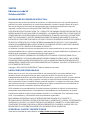 3
3
-
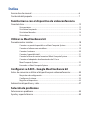 4
4
-
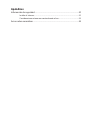 5
5
-
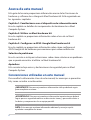 6
6
-
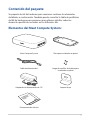 7
7
-
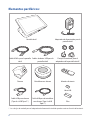 8
8
-
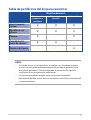 9
9
-
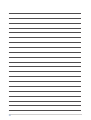 10
10
-
 11
11
-
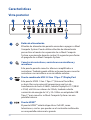 12
12
-
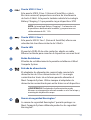 13
13
-
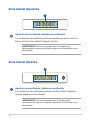 14
14
-
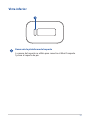 15
15
-
 16
16
-
 17
17
-
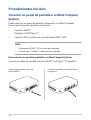 18
18
-
 19
19
-
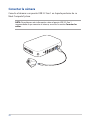 20
20
-
 21
21
-
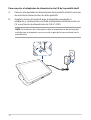 22
22
-
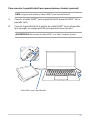 23
23
-
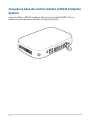 24
24
-
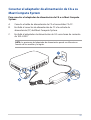 25
25
-
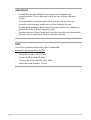 26
26
-
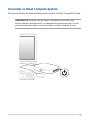 27
27
-
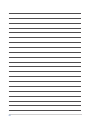 28
28
-
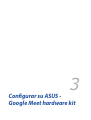 29
29
-
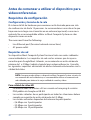 30
30
-
 31
31
-
 32
32
-
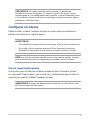 33
33
-
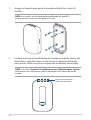 34
34
-
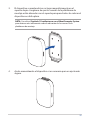 35
35
-
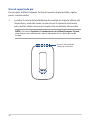 36
36
-
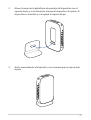 37
37
-
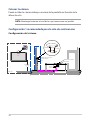 38
38
-
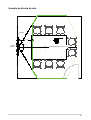 39
39
-
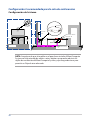 40
40
-
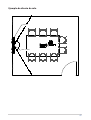 41
41
-
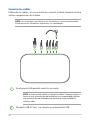 42
42
-
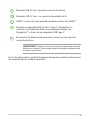 43
43
-
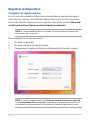 44
44
-
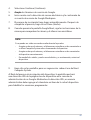 45
45
-
 46
46
-
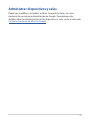 47
47
-
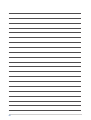 48
48
-
 49
49
-
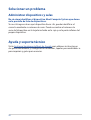 50
50
-
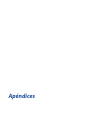 51
51
-
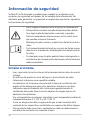 52
52
-
 53
53
-
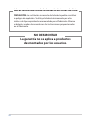 54
54
-
 55
55
-
 56
56
-
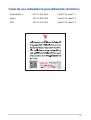 57
57
-
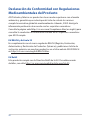 58
58
-
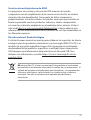 59
59
-
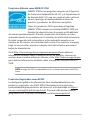 60
60
-
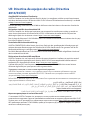 61
61
-
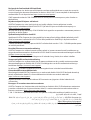 62
62
-
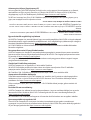 63
63
-
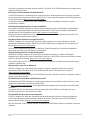 64
64
-
 65
65
-
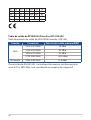 66
66
-
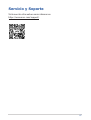 67
67
-
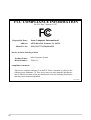 68
68
Asus - Google Meet hardware kit Manual de usuario
- Tipo
- Manual de usuario
Artículos relacionados
-
Asus Chromebox 5 Manual de usuario
-
Asus Mini PC PN63-S1(Barebone) Manual de usuario
-
Asus ExpertCenter PN52(Barebone) Manual de usuario
-
Asus ExpertCenter PN53-S1(Barebone) Manual de usuario
-
Asus ExpertCenter PN64 Guía de inicio rápido
-
Asus ProArt Display PA329CRV Guía del usuario
-
Asus Chromebox 5 El manual del propietario